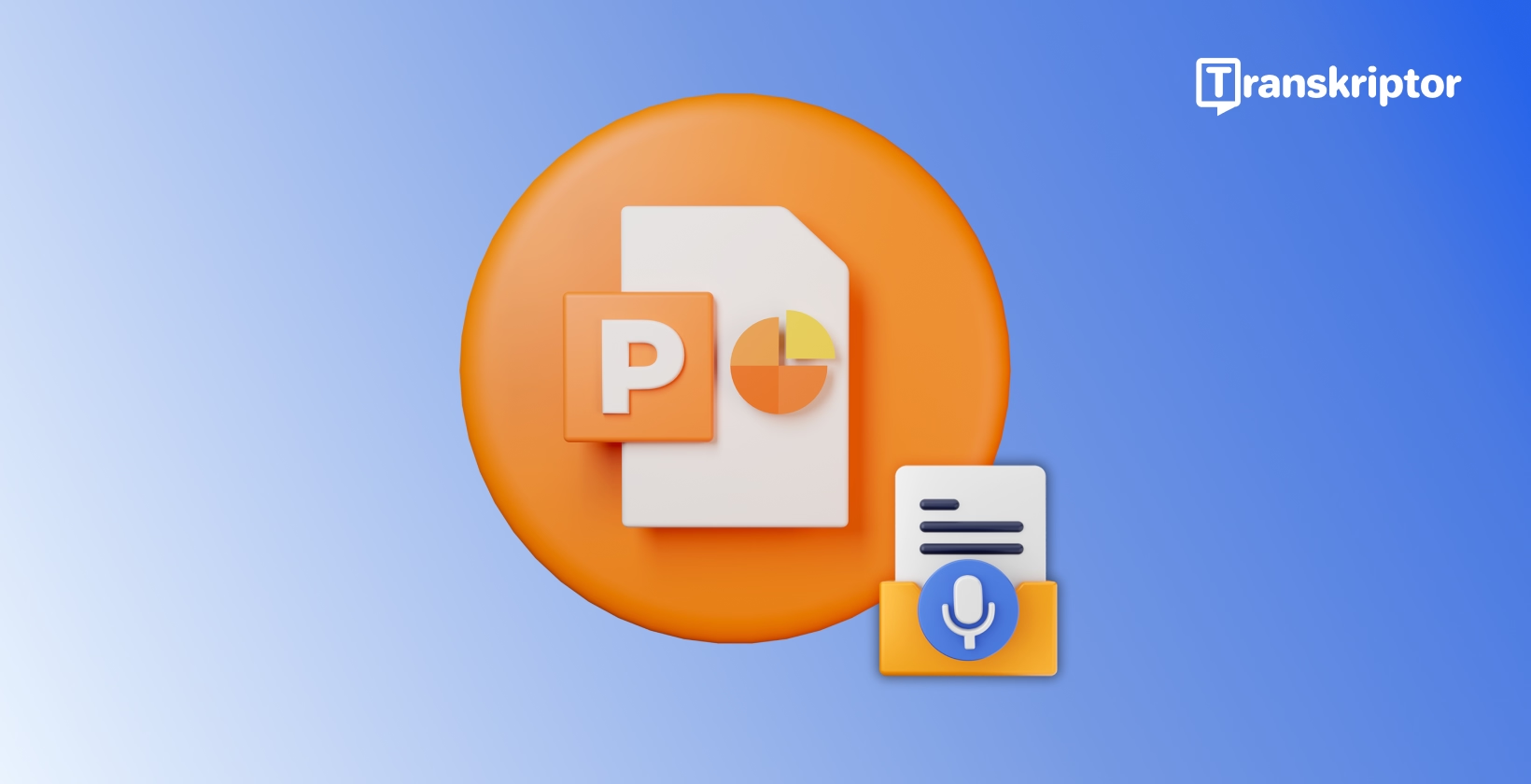अपनी सामग्री को सीधे स्लाइड में डिक्टेट करने से TIME बच सकती है और पहुंच में सुधार हो सकता है। यह आपको थकाऊ स्वरूपण के बजाय अपने संदेश पर ध्यान केंद्रित करने देता है। इस गाइड में, हम आपको PowerPointके लिए स्पीच-टू-टेक्स्ट टूल के बारे में आवश्यक सभी चीजों के बारे में बताएंगे, सुविधा को सक्षम करने से लेकर तृतीय-पक्ष टूल जैसे Transkriptor.
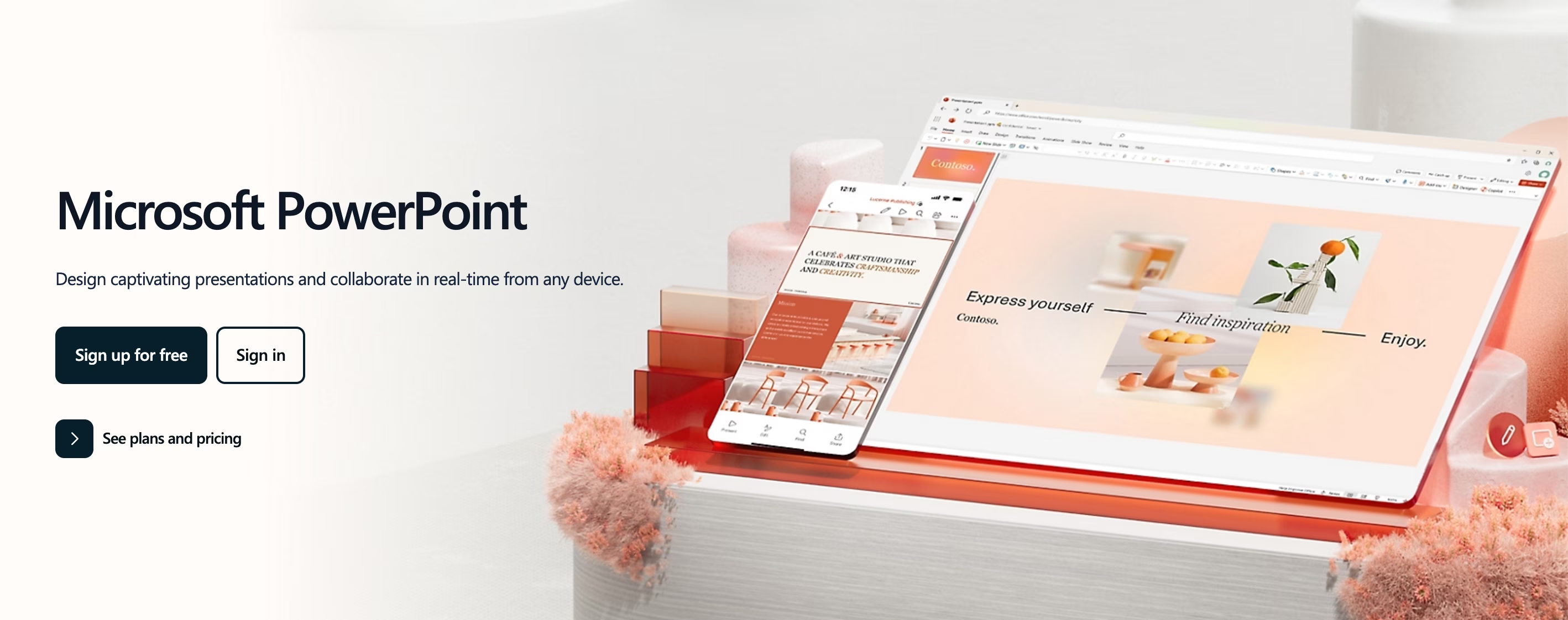
PowerPoint में श्रुतलेख क्यों महत्वपूर्ण है?
प्रस्तुतियों में ध्वनि इनपुट का उपयोग करना महत्वपूर्ण है क्योंकि यह TIMEबचाता है, पहुँच प्रदान करता है, और आपको सामग्री पर ध्यान केंद्रित करता है। श्रुतलेख सुविधा के साथ PowerPoint स्लाइड बनाना बहुत आसान है। यहाँ एक करीब से नज़र है कि PowerPoint में श्रुतलेख क्यों महत्वपूर्ण है:
स्लाइड्स बनाते समय TIME सहेजना
सीधे PowerPoint में डिक्टेट करने से हर Wordटाइप करने में लगने वाले TIME और प्रयास समाप्त हो जाते हैं। यह टाइपिंग भारी हो सकती है, खासकर लंबी और जटिल सामग्री के साथ। लोग आमतौर पर टाइप करने की तुलना में 3 गुना तेजी से बोलते हैं। इस प्रकार, श्रुतलेख समय की एक महत्वपूर्ण राशि बचाता है।
प्रस्तुतियों को अधिक पहुँच योग्य बनाएँ
Speech-to-text tools provide transcriptions and captions of the content. यह आपकी प्रस्तुतियों को विविध दर्शकों के लिए अधिक सुलभ बनाता है। उदाहरण के लिए, श्रवण दोष वाले लोग इन प्रतिलेखन से लाभ उठा सकते हैं।
इसके अतिरिक्त, PowerPoint में प्रतिलेखन दृश्य हानि वाले लोगों के लिए इसे अधिक सुलभ बनाता है। इन लोगों को टाइप करने में कठिनाई होती है, इसलिए वे शब्दों को निर्देशित करते हैं।
सामग्री पर ध्यान दें, स्वरूपण पर नहीं
PowerPoint में सामग्री को प्रारूपित करने का प्रयास करना भारी पड़ सकता है। शब्दों को PowerPoint में डिक्टेट करें और केवल सामग्री पर ध्यान केंद्रित करें। PowerPoint will do the rest for you and format your content. फोकस का यह बदलाव आपके वर्कफ़्लो और दक्षता को सुव्यवस्थित करेगा।
Microsoft PowerPoint में अंतर्निहित श्रुतलेख सुविधाएँ
Microsoft PowerPoint में कुछ लाभकारी अंतर्निहित श्रुतलेख विशेषताएं हैं, जो नीचे सूचीबद्ध हैं:
- पाठ श्रुतलेख: श्रुतलेख सुविधा सक्षम करें और बोलना शुरू करें ऐप स्वचालित रूप से आपके शब्दों को निर्देशित करेगा।
- विराम चिह्न: PowerPoint निर्धारित विराम चिह्न प्रदान करता है उदाहरण के लिए, आप "अवधि," "प्रश्न चिह्न," "अर्धविराम," और बहुत कुछ कह सकते हैं।
- प्रतीकों: आप प्रतीकों को निर्देशित करने के लिए PowerPoint भी बना सकते हैं उदाहरण के लिए, "*" के लिए "तारांकन" कहें या "@" के लिए "एट साइन" कहें।
- गणितशास्त्र: गणित के संकेतों को निर्देशित करने के लिए, आप "प्रतिशत चिह्न," "धन चिह्न," "विभाजन चिह्न," और बहुत कुछ कह सकते हैं।
- मुद्रा: PowerPoint मुद्रा प्रतीकों को भी निर्धारित करता है बस "$" के लिए "डॉलर चिह्न" कहें या "€" के लिए "यूरो चिह्न" कहें।
- इमोजी/चेहरे: आप इमोजी और चेहरों को भी डिक्टेट कर सकते PowerPoint उदाहरण के लिए, ":)" के लिए "स्माइली फेस" या " के लिए "हार्ट इमोजी" कहें।<3”.
- संपादन: आप डिक्टेट करते समय कुछ संपादन भी कर सकते हैं उदाहरण के लिए, "पूर्ववत करें," "हटाएं," या "स्थान डालें" कहें।
- आदेश: PowerPoint कुछ वाक्यांशों को आदेश के रूप में लेता है उदाहरण के लिए, आप "डिक्टेशन रोकें" या "एक्जिट डिक्टेशन कह सकते हैं।
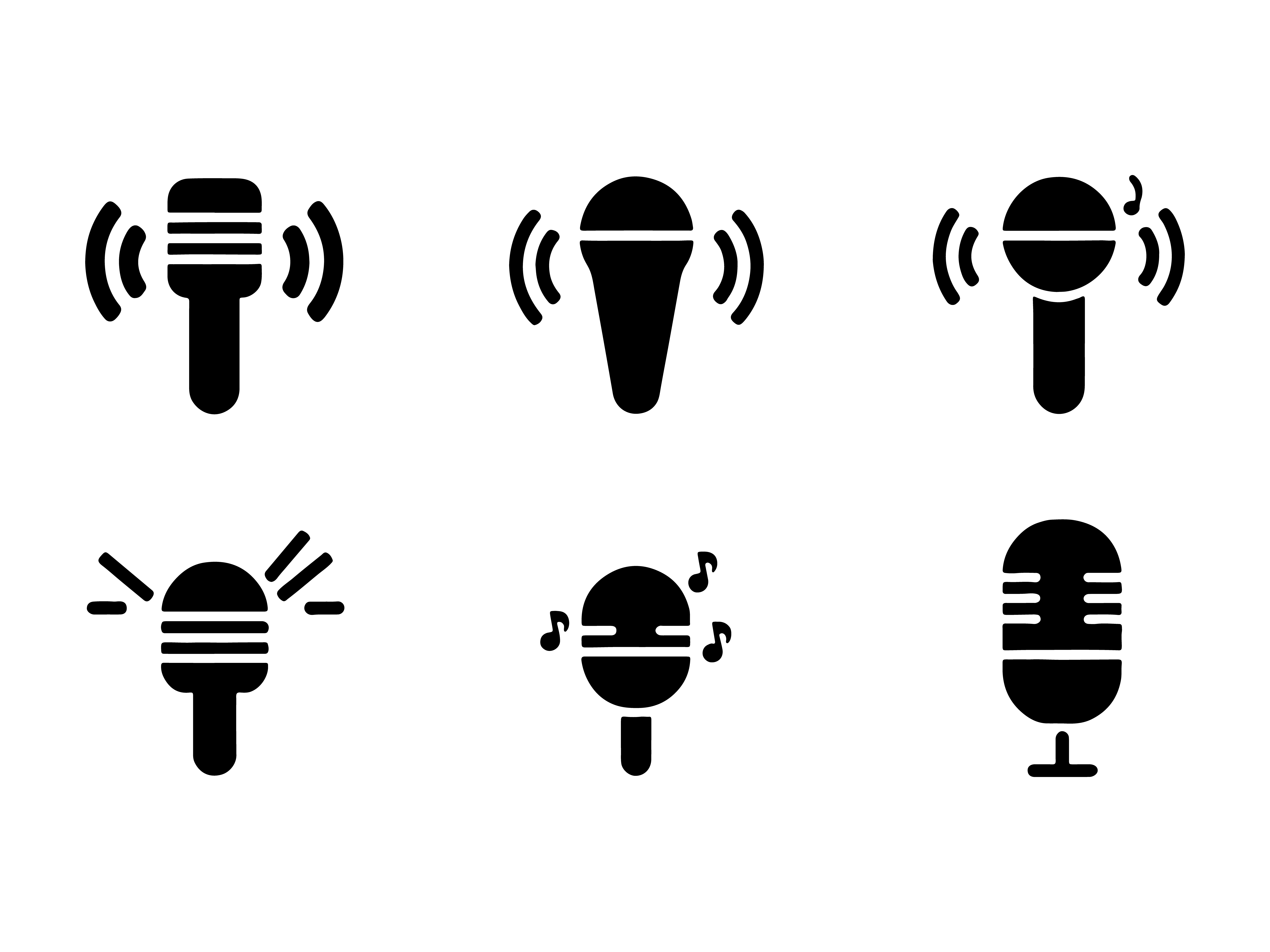
PowerPoint में डिक्टेट सुविधा को सक्षम कैसे करें
PowerPointमें डिक्टेट फीचर को सक्षम करने के लिए, यहां चरण दिए गए हैं:
- PowerPointमें अपना Microsoft खाता खोलें।
- माइक-सक्षम डिवाइस पर अपने Microsoft खाते में साइन इन करते समय होम > डिक्टेट (माइक्रोफ़ोन की तरह दिखने वाला बटन) पर जाएं।
- बटन चालू होने की प्रतीक्षा करें और बोलना शुरू करें सुनिश्चित करें कि आपका माइक्रोफ़ोन चालू है और ठीक से सेट अप करें माइक के काफी करीब रहें ताकि यह आपकी आवाज को पकड़ ले।
- अपने कर्सर को प्लेसहोल्डर या स्लाइड नोट्स पर ले जाएँ और पाठ प्रकट होने के लिए बोलना प्रारंभ करें.
- विराम चिह्न या अन्य चिह्न और प्रतीकों को किसी भी TIME पर स्पष्ट रूप से कहकर सम्मिलित करें।
- माइक आइकन को टॉगल किए बिना अपने कीबोर्ड की गलतियों को ठीक करें।
भाषा विकल्प और पहुँच क्षमता सेटिंग्स
Microsoft PowerPoint पावरपॉइंट में ऑडियो से टेक्स्ट के लिए 9 भाषाओं का समर्थन करता है, जिसमें अंग्रेजी, हिंदी, पुर्तगाली, जापानी, चीनी और बहुत कुछ शामिल हैं। यह 20 से अधिक "पूर्वावलोकन भाषाओं" का भी समर्थन करता है, जिसमें कम सटीकता या सीमित विराम चिह्न समर्थन हो सकता है। पूर्वावलोकन भाषाओं में से कुछ अरबी, चेक, डेनिश, ग्रीक, हिब्रू और तुर्की हैं।
PowerPoint विभिन्न प्रकार की पहुँच सेटिंग्स प्रदान करता है। ये सेटिंग्स नीचे दी गई हैं:
- श्रुतलेख
- कीबोर्ड शॉर्टकट
- स्क्रीन रीडर
- वास्तविकTIME उपशीर्षक और बंद कैप्शन
PowerPointके डिक्टेशन टूल की सीमाएं
PowerPointके श्रुतलेख उपकरण की कुछ महत्वपूर्ण सीमाएँ हैं। समर्थित भाषाएं न्यूनतम हैं और विराम चिह्न के लिए भाषाएं और भी सीमित हैं। यह न्यूजीलैंड, अंग्रेजी या ताइवान चीनी जैसी बोलियों के साथ भी अच्छी तरह से काम नहीं करता है।
चरण-दर-चरण मार्गदर्शिका: PowerPoint में हुक्म कैसे चलाएं
जब आप सही चरणों का पालन करते हैं, तो PowerPointमें हुक्म चलाना आसान होता है। यहां हमने आपके लिए PowerPoint में निर्देशित करने के लिए चरण-दर-चरण सूचीबद्ध किया है:
- चरण 1: PowerPoint खोलें और अपना माइक्रोफ़ोन सेट करें
- चरण 2: PowerPoint में डिक्टेट सुविधा सक्षम करें
- चरण 3: अपना पाठ डिक्टेट करना प्रारंभ करें
- चरण 4: अपनी स्लाइड्स संपादित और स्वरूपित करें
- चरण 5: अतिरिक्त पहुँच क्षमता सुविधाएँ शामिल करें
प्रश्न 1: PowerPoint खोलें और अपना माइक्रोफ़ोन सेट करें
PowerPoint खोलें और अपने Microsoft खाते में लॉग इन करें। फिर, सुनिश्चित करें कि आपका माइक्रोफ़ोन आपके डिवाइस से जुड़ा है और काम कर रहा है। हुक्म चलाना शुरू करने से पहले आप इनपुट स्पष्टता का परीक्षण कर सकते हैं। माइक के काफी करीब बोलें ताकि यह आपकी ध्वनि को स्पष्ट और सटीक रूप से कैप्चर कर सके।
चरण 2: PowerPoint में डिक्टेट फीचर सक्षम करें
PowerPoint पर होम टैब पर जाएं और डिक्टेट बटन पर क्लिक करें। यह एक माइक्रोफ़ोन चिह्न है. Click on this button and wait for it to turn on. फिर, आप अपने शब्दों को निर्देशित करना शुरू कर सकते हैं। यदि संकेत दिया जाए, तो आवश्यक अनुमतियों की अनुमति दें।
चरण 3: अपना टेक्स्ट डिक्टेट करना शुरू करें
माइक्रोफ़ोन से स्पष्ट रूप से बोलना शुरू करें। सुनिश्चित करें कि आप प्रत्येक Word स्पष्ट रूप से कहते हैं ताकि उपकरण आपकी आवाज़ का गलत अर्थ न लगाए। जाते ही विराम चिह्न, इमोजी और अन्य के लिए आदेशों का उपयोग करें। इस तरह, आप बाद में प्रारूप को संपादित करने में अधिक समय नहीं व्यतीत करेंगे।
चरण 4: अपनी स्लाइड्स संपादित और स्वरूपित करें
श्रुतलेख हो जाने के बाद, किसी भी गलती को ठीक करने के लिए अपने ट्रांसक्रिप्शन की समीक्षा करें। त्रुटियों से बचने के लिए, अपनी स्लाइड्स को संपादित और प्रारूपित करना हमेशा अच्छा होता है। आवश्यकतानुसार पाठ स्वरूपण, फ़ॉन्ट आकार और स्लाइड लेआउट्स समायोजित करें.
चरण 5: अतिरिक्त पहुँच क्षमता सुविधाएँ शामिल करें
अपने स्लाइड शो में अतिरिक्त पहुँच क्षमता सुविधाएँ जोड़ें। इन सुविधाओं में बेहतर पहुंच के लिए कैप्शन या ट्रांसक्रिप्शन शामिल हैं। साथ ही, दृश्यों के लिए वैकल्पिक पाठ बनाने के लिए ध्वनि इनपुट का उपयोग करें। वैकल्पिक ग्रंथों के साथ, दृश्य हानि वाले लोग आपके स्लाइड शो में दृश्यों का विवरण सुन सकते हैं।
PowerPoint में प्रभावी आवाज श्रुतलेख के लिए युक्तियाँ
PowerPointमें प्रभावी आवाज श्रुतलेख के लिए यहां कुछ लाभकारी सुझाव दिए गए हैं:
- उच्च गुणवत्ता वाले माइक्रोफ़ोन का उपयोग करें: आपके ऑडियो उपकरण ठीक से निर्देशित करने के लिए उच्च गुणवत्ता वाले होने चाहिए।
- धीरे-धीरे और स्पष्ट रूप से बोलें: उपकरण को अपने शब्दों को समझने के लिए आपको संयत बोलना चाहिए।
- व्याकरण और प्रवाह के लिए संपादित करें: गलतियों से बचने के लिए बाद में श्रुतलेख की समीक्षा करें।
- वॉयस कमांड का अभ्यास करें: वॉयस कमांड का अभ्यास करें ताकि आपको डिक्टेट करने में कोई कठिनाई न हो।
उच्च गुणवत्ता वाले माइक्रोफ़ोन का उपयोग करें
एक विश्वसनीय माइक्रोफ़ोन स्पष्ट ऑडियो इनपुट सुनिश्चित करता है, प्रतिलेखन सटीकता में सुधार करता है। Invest in a reliable microphone to optimize your dictation. निम्न-गुणवत्ता वाले ध्वनि उपकरण आपकी आवाज़ को ठीक से कैप्चर नहीं कर सकते हैं, जिससे श्रुतलेख में गलत व्याख्याएं होती हैं।
धीरे-धीरे और स्पष्ट रूप से बोलें
माइक्रोफ़ोन में धीरे-धीरे बोलने की कोशिश करें। यदि आप बहुत तेजी से या बहुत धीरे-धीरे बात करते हैं तो उपकरण आपके शब्दों को ठीक से कैप्चर नहीं कर सकता है। इसके अतिरिक्त, प्रत्येक शब्द का स्पष्ट रूप से उच्चारण करें ताकि कोई गलत व्याख्या न हो, खासकर जटिल और लंबे शब्दों के साथ।
व्याकरण और प्रवाह के लिए संपादित करें
एक बार श्रुतलेख हो जाने के बाद, शुरुआत में वापस जाएं और अपनी स्लाइड्स की समीक्षा करना शुरू करें। AI उपकरण कुछ बारीकियों को याद कर सकते हैं। इस प्रकार, हमेशा अपनी अंतिम सामग्री और प्रारूप को प्रूफरीड करें।
वॉइस कमांड का अभ्यास करें
PowerPointके विशिष्ट वॉयस कमांड से खुद को परिचित करें ताकि आप तेजी से डिक्टेट कर सकें। जब आप आदेश देते समय रुकते हैं या गड़गड़ाते हैं, तो उपकरण भ्रमित हो सकता है और गलत तरीके से हुक्म चला सकता है।
PowerPoint में श्रुतलेख बढ़ाने के लिए तृतीय-पक्ष टूल का उपयोग करना
PowerPointकी श्रुतलेख सुविधा अपर्याप्त हो सकती है, विशेष रूप से लंबी और जटिल सामग्री के संबंध में। ऐसे मामलों में, आप श्रुतलेख बढ़ाने के लिए हमेशा तृतीय-पक्ष टूल का उपयोग कर सकते PowerPoint.
Third-party dictation tools are often more successful at capturing nuances and they give you better transcriptions. अपनी सामग्री को एक अलग टूल से डिक्टेट करने के बाद, आप सामग्री को PowerPointमें अपलोड कर सकते हैं।
PowerPointमें श्रुतलेख बढ़ाने के लिए तृतीय-पक्ष टूल की सूची यहां दी गई है:
- Transkriptor: उच्च सटीकता के साथ एक बहुमुखी भाषण-से-पाठ सॉफ्टवेयर है।
- Dragon NaturallySpeaking: उन्नत वॉयस कमांड के साथ एक ट्रांसक्रिप्शन टूल है।
- Otter.AI: गहन नोट-साझाकरण सुविधाओं के साथ एक और प्रतिलेखन उपकरण है।
- Google Docs वॉयस टाइपिंग: तृतीय-पक्ष टूल के लिए एक निःशुल्क विकल्प है।
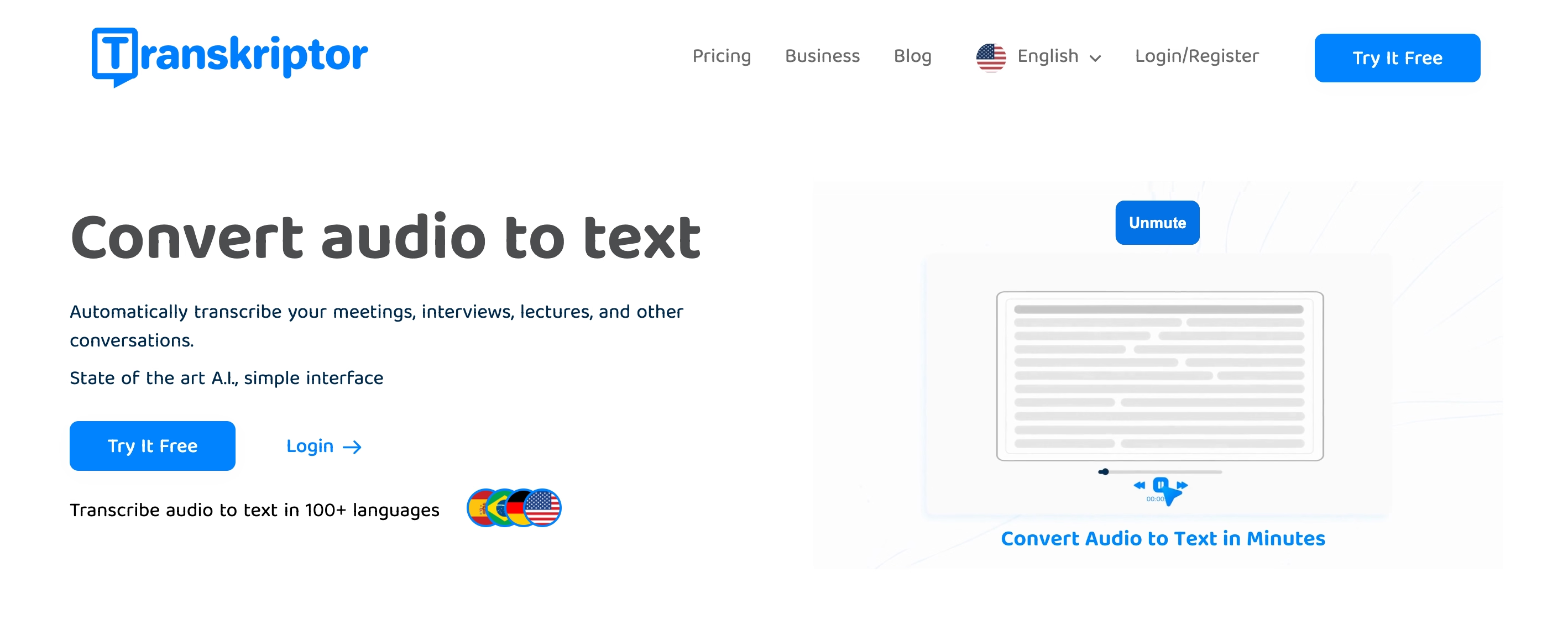
Transkriptor: बहुमुखी भाषण-से-पाठ समाधान के लिए सर्वश्रेष्ठ
Transkriptor 99% तक सटीकता के साथ एक उन्नत ट्रांसक्रिप्शन टूल है। It supports more than 100 languages and dialects, making it a worldwide tool for everyone. इसमें उन्नत एकीकरण क्षमताएं भी हैं। अत्यधिक सटीक और तेज़ ट्रांसक्रिप्शन प्राप्त करने के लिए आप इस टूल को PowerPoint में एकीकृत कर सकते हैं।
Transkriptor विस्तृत सामग्री बनाने वाले उपयोगकर्ताओं के लिए आदर्श है क्योंकि यह विभिन्न शब्दजाल और बारीकियों को पकड़ सकता है। यह उन लोगों के लिए भी एकदम सही है WHO उन्नत संपादन टूल की आवश्यकता होती है। Transkriptor उन्नत संपादन उपकरण प्रदान करता है ताकि आपको अपनी सामग्री संपादित करने के लिए किसी अन्य ऐप की आवश्यकता न हो।

Dragon NaturallySpeaking: आवाज नियंत्रण के लिए सर्वश्रेष्ठ
Dragon NaturallySpeaking is a transcription tool that offers advanced voice commands. आप Dragon NaturallySpeakingके साथ कस्टम शब्दावली भी कर सकते हैं। उपकरण हाथों से मुक्त संचालन भी प्रदान करता है। यह सुविधा उपयोगकर्ताओं को मल्टीटास्क और एक्सेसिबिलिटी की अनुमति देती है।
Dragon NaturallySpeaking उन पेशेवरों के लिए एकदम सही है WHO PowerPointपर पूर्ण नियंत्रण की आवश्यकता होती है। इसके हाथों से मुक्त संचालन के लिए धन्यवाद, उपकरण उपयोगकर्ताओं को केवल आवाज के साथ PowerPoint का उपयोग करने की अनुमति देता है।
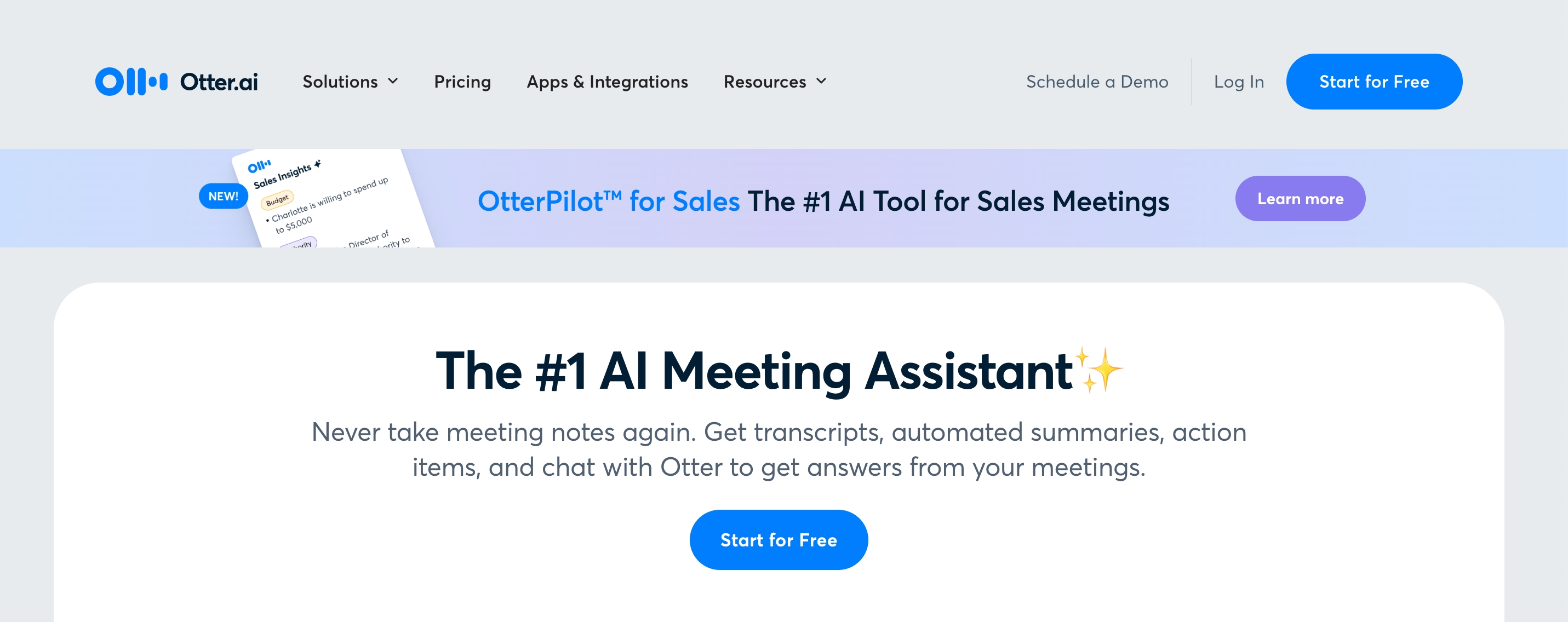
otter.ai : टीम सहयोग के लिए सर्वश्रेष्ठ
Otter.AI एक और ट्रांसक्रिप्शन टूल है जो लाइव ट्रांसक्रिप्शन प्रदान करता है। Otter.AI उन्नत नोट-साझाकरण सुविधाएँ प्रदान करता है, जिससे यह सहयोग की आवश्यकता वाली परियोजनाओं के लिए एक अच्छा विकल्प बन जाता है। इसमें अपने लाइव ट्रांसक्रिप्शन फीचर के साथ मीटिंग टूल के साथ एकीकरण भी है।
Otter.AI समूह प्रस्तुतियों के लिए आदर्श है, इसके नोट-साझाकरण और सहयोग सुविधाओं के लिए धन्यवाद। यह सहयोगी स्लाइड निर्माण के लिए भी एक अच्छा विकल्प है।
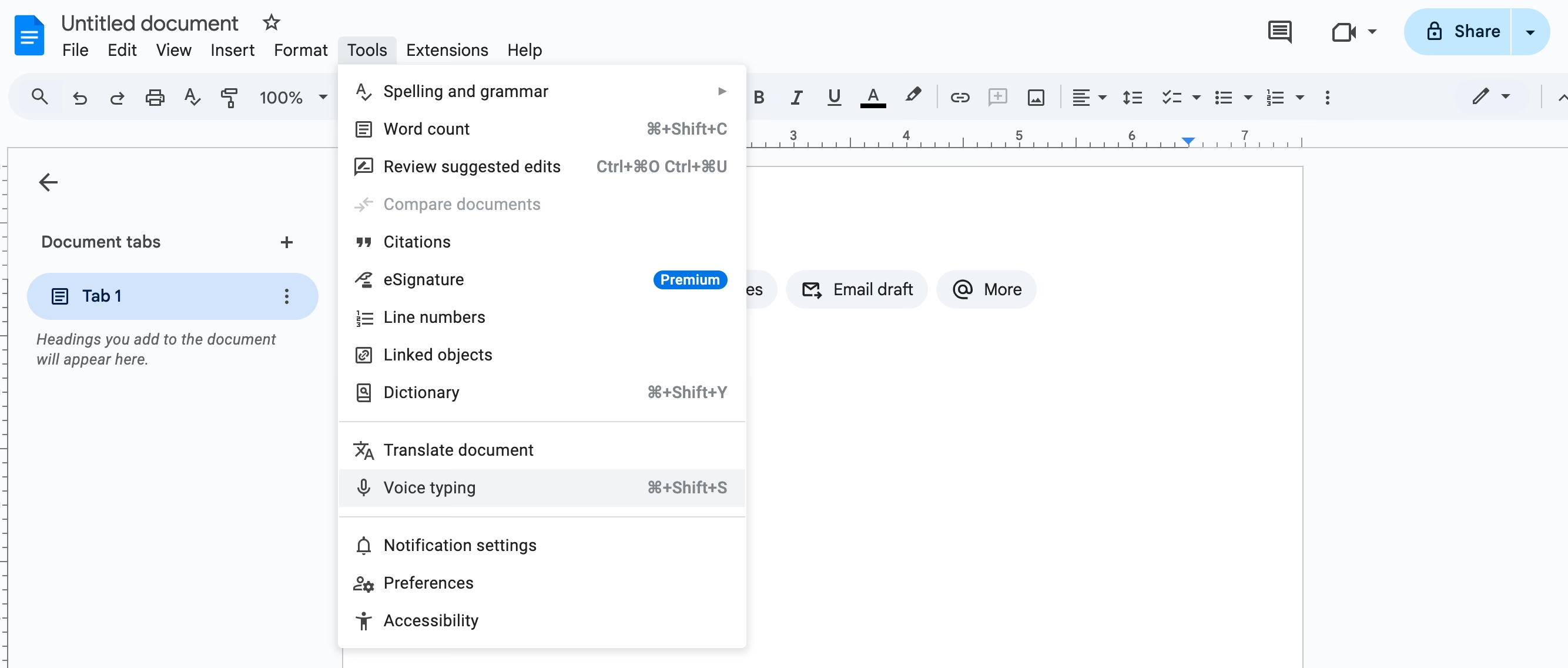
Google Docs वॉयस टाइपिंग: फ्री वैकल्पिक
Google Docs Voice Typing PowerPointपर अपनी स्लाइड्स को डिक्टेट करने के लिए एक अच्छा मुफ्त विकल्प है। उपकरण का श्रुतलेख अन्य उपकरणों की तरह अच्छा नहीं है; हालाँकि, यदि आपके पास छोटी और सरल सामग्री है, तो वॉयस टाइपिंग आपके लिए काम करेगी। It also has an export option directly to PowerPoint, which provides seamless integration.
Google Docs वॉयस टाइपिंग बजट के प्रति जागरूक उपयोगकर्ताओं के लिए उपयुक्त है। हालांकि, ध्यान रखें कि टूल की विशेषताएं और क्षमताएं सीमित हैं, खासकर जब अन्य उपकरणों की तुलना में।
Transkriptor के साथ PowerPoint श्रुतलेख के संयोजन के लाभ
Microsoft PowerPointकी अंतर्निहित श्रुतलेख सुविधाओं को Transkriptor के साथ जोड़ना प्रस्तुति निर्माण में उत्पादकता और दक्षता बढ़ाने के लिए एक शक्तिशाली संयोजन बनाता है।
जबकि PowerPoint की श्रुतलेख सुविधा रीयल-टाइम इनपुट के लिए उत्कृष्ट है, Transkriptor लंबी ऑडियो फ़ाइलों, जैसे रिकॉर्ड की गई मीटिंग्स, व्याख्यान, पॉडकास्ट सामग्री या साक्षात्कार को संसाधित करने में उत्कृष्टता प्राप्त करता है। Transkriptorका उपयोग करके, आप लंबी रिकॉर्डिंग का लिप्यंतरण कर सकते हैं, और फिर पॉलिश की गई प्रस्तुति के लिए पाठ को अपनी PowerPoint स्लाइड्स में समेकित रूप से एकीकृत कर सकते हैं।
Transkriptor उन्नत संपादन सुविधाएँ प्रदान करता है जो PowerPointकी मूल क्षमताओं से परे हैं। These features include editing transcripts directly within its platform for clarity and coherence and highlighting, tagging, or organizing sections for easy slide integration.
जबकि PowerPoint कई भाषाओं का समर्थन करता है, Transkriptorकी बहु-भाषा क्षमताएं अधिक जटिल और विविध भाषाई आवश्यकताओं को संभाल सकती हैं। Transkriptorके साथ, आप वैश्विक दर्शकों के लिए कई भाषाओं में ट्रांसक्रिप्ट का अनुवाद कर सकते हैं। आप बहुभाषी प्रस्तुतियाँ भी बना सकते हैं और गैर-अंग्रेज़ी सामग्री के लिए सटीक ट्रांसक्रिप्शन और स्वरूपण सुनिश्चित कर सकते हैं।
समाप्ति
PowerPoint में डिक्टेट करना समय बचाने, पहुंच बढ़ाने और प्रभावशाली सामग्री बनाने पर ध्यान केंद्रित करने का एक शक्तिशाली तरीका है। चाहे आप PowerPointके अंतर्निहित टूल का उपयोग करें या Transkriptorजैसे समाधानों के साथ पूरक हों, वॉयस इनपुट आपके प्रस्तुति वर्कफ़्लो को सुव्यवस्थित कर सकता है। आज ही श्रुतलेख सुविधाओं की खोज शुरू करें और पेशेवर स्लाइड बनाते समय अपनी उत्पादकता बढ़ाएं।